
随着互联网的发展,PC电脑环境成为越来越多人观看视频的选择。但同时也出现了一个问题,PC端显示的色彩经常不准,明明是同一个片子,但在不同的电脑上,看到的色彩都有点不一样。这种情况该如何解决?
今天我们给大家带来了一套完整的PC电脑环境视频色彩管理终极解决方案,帮助你解决用户端观看视频偏色的问题。
首先我们需要下载好一个视频插件madVR和一个可以支持madVR的播放器。在madVR的网页上列举了可以支持的播放器,我们经过综合考虑,推荐使用播放器MPC-BE。
为了方便大家使用,我们制作了详细的操作指南,下面请看:
1.安装MPC-BE,解压madVR到MPC-BE文件夹下创建的madVR文件夹。
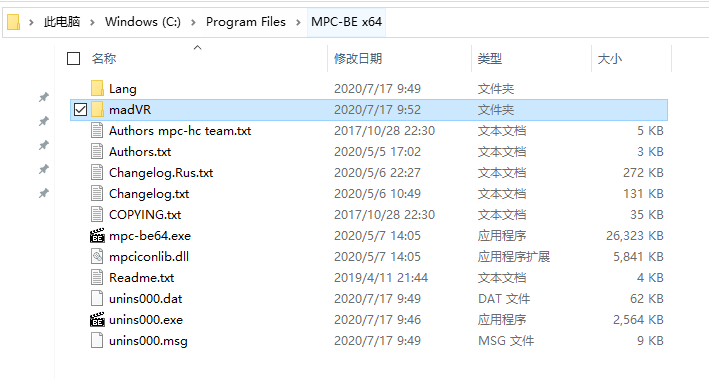
2.右键以管理员身份运行install.bat。
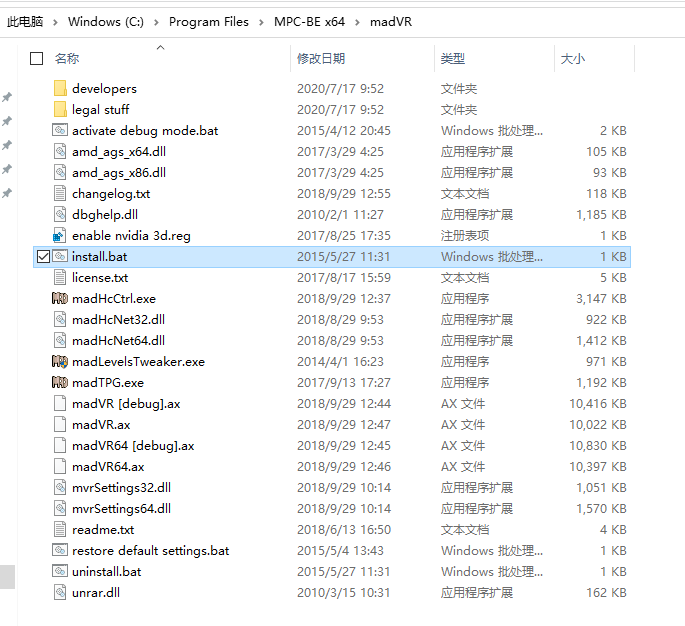
3.右键以管理员身份运行madLevelsTweaker,勾选Force PC levels(0-255),点击apply,然后关闭。
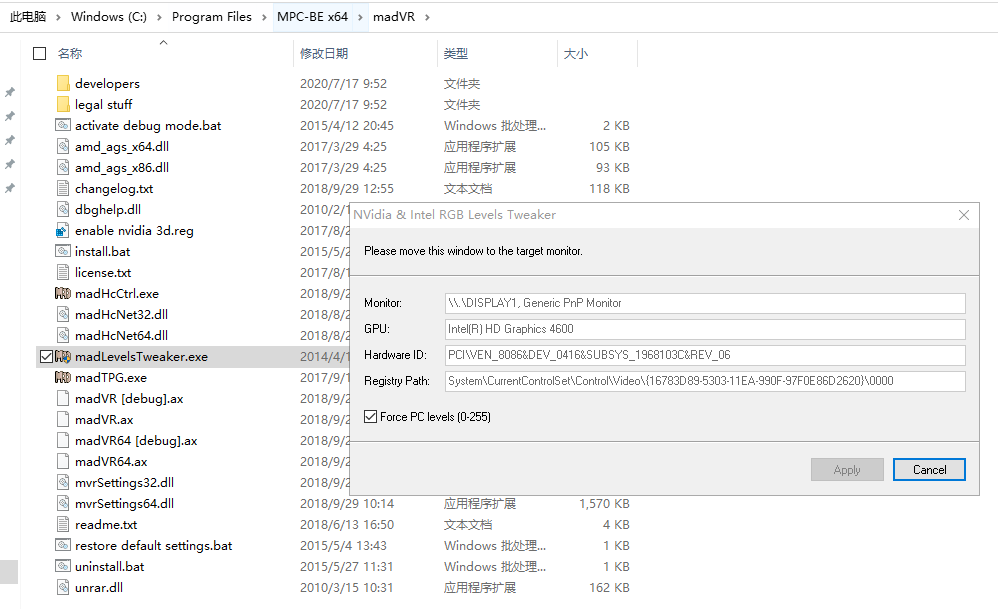
4.桌面右键点击NVIDIA控制面板。
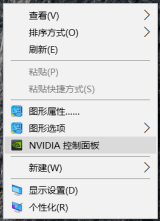
5.添加mpc-be x64文件夹下的mpc-be64.exe,和madvr文件夹下的madHcCtrl.exe。
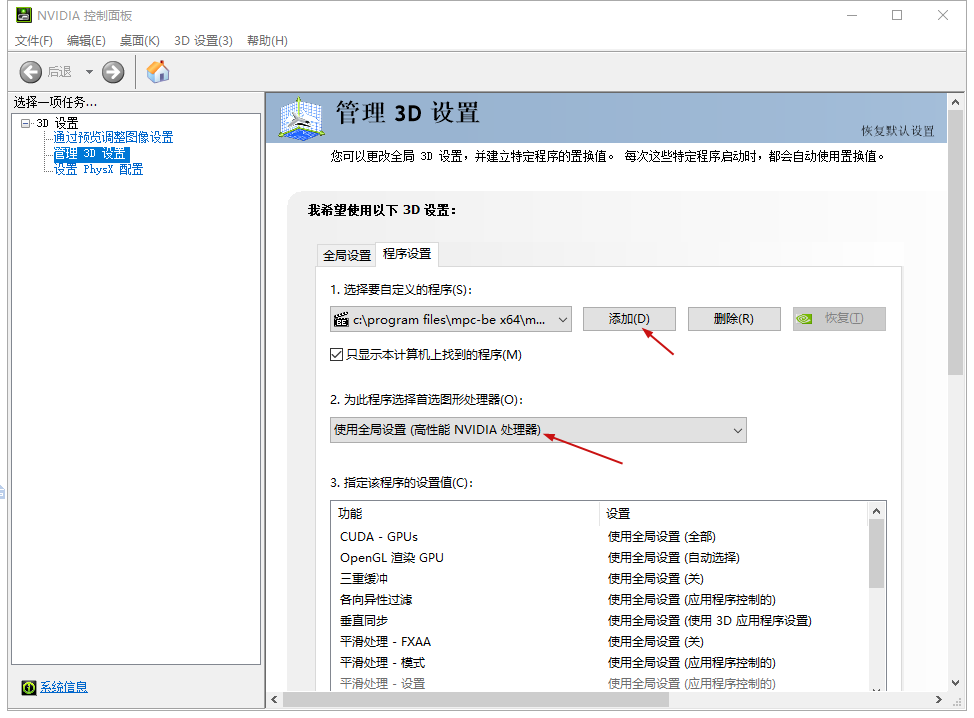
6.运行mpc-be,右键-选项。
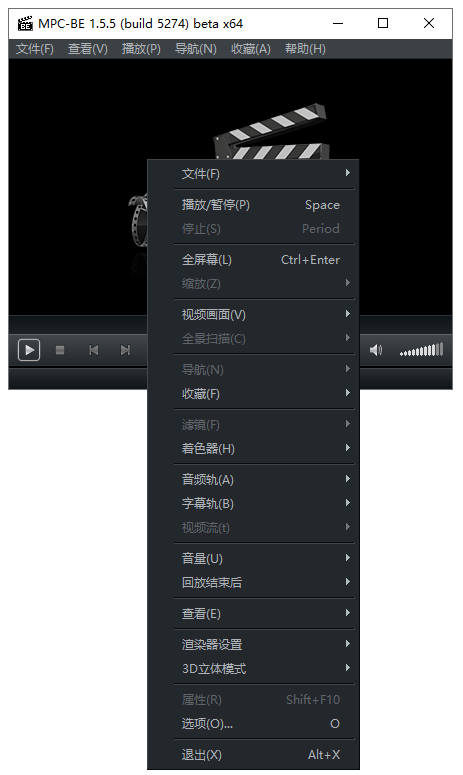
7.视频渲染器设置为madVR。
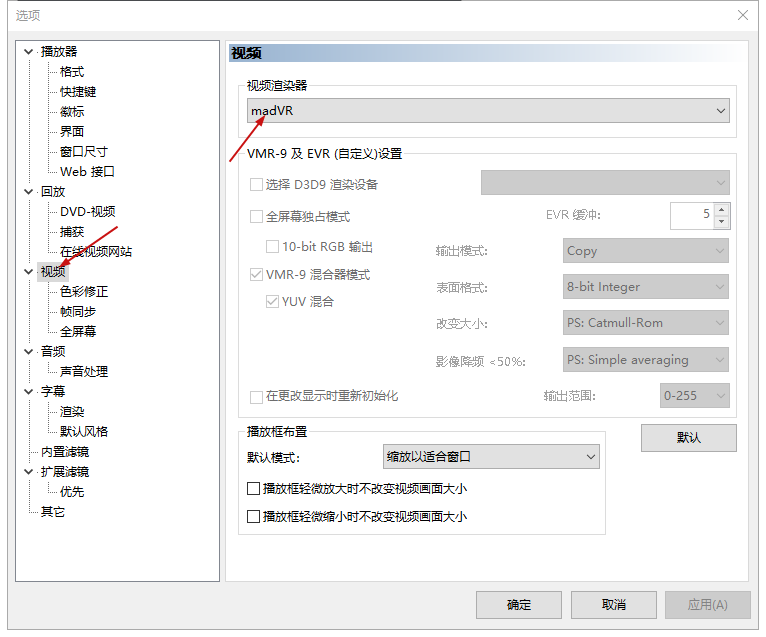
8.用mpc打开一个视频文件,右键-滤镜-madVR Renderer。
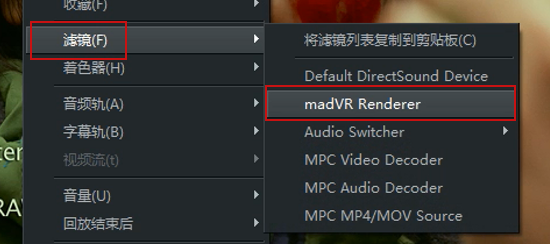
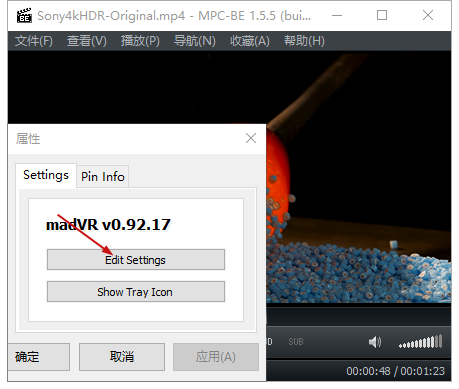
9.点击calibration,选中calibrate this display by using external 3DLUT files。同时勾选display GPU gamma ramps(此时使用的是校正后的gamma)。
下方的3D LUT会自动认到最开始在madTPG窗口设定的储存目标色彩空间,点击OK即可。
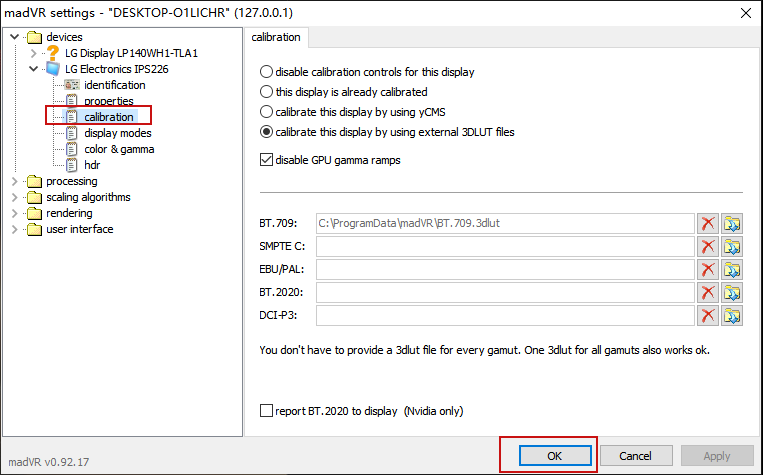
注:至于如何获取3D LUT校正数据,我们在Gaiamount学院版块为大家准备了详细的图文教程《PC端视频偏色解决方案》,大家可以前往了解。

(PC端视频偏色解决方案)
10.这时,我们便得到了一个校正后的画面(与尊正AM210专业监视器对比)。
注意:需要在目标显示器上观看对比,此处视图片为示意截图,不代表目标显示器实际表现参考画面。


我们再来看看校正前的画面。


这两组画面究竟有什么区别?我们一起来看看通过i1Display pro测量出的校正前后数据对比。
参考目标值:Rec709
校正前:
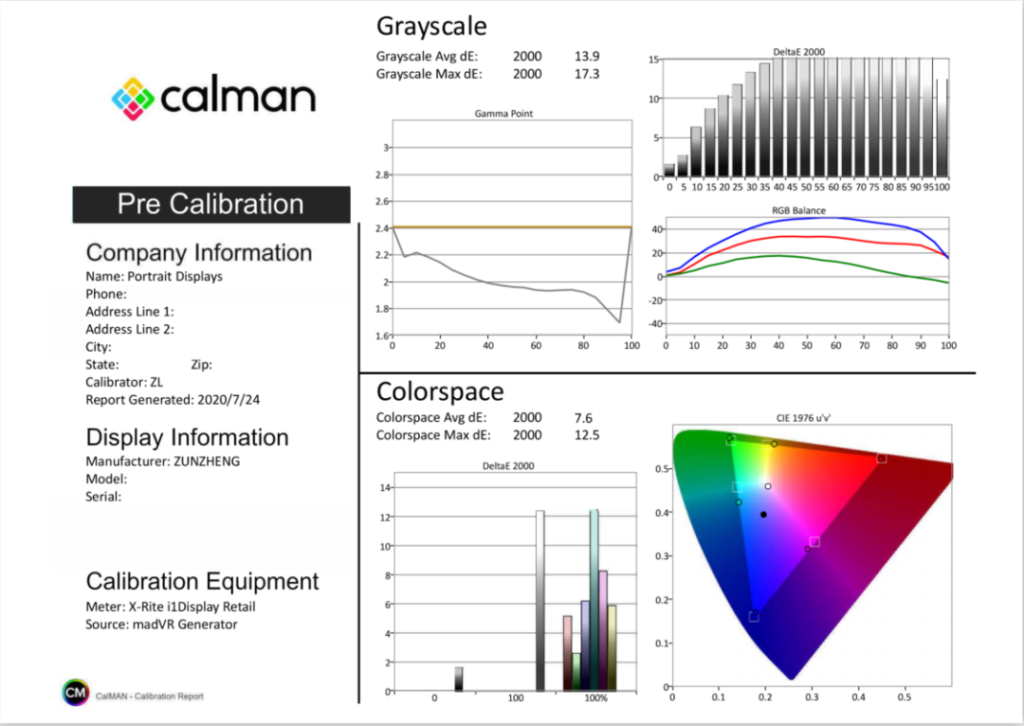
校正后:
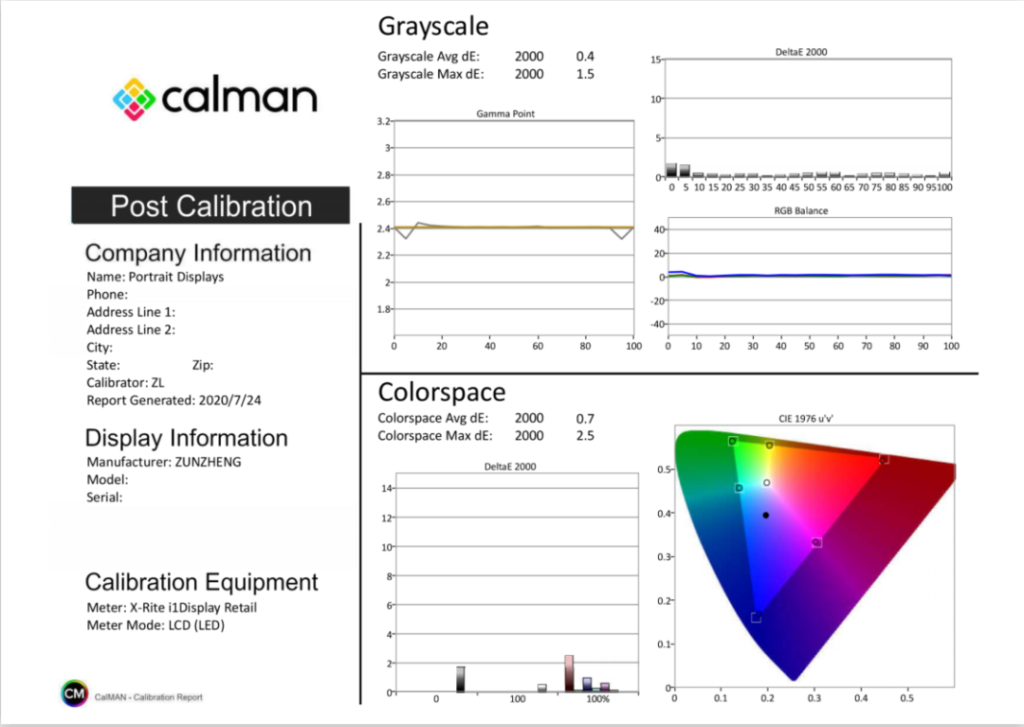
如果你想要你的PC显示器尽可能的还原你调色时的画面色彩,就不妨按照以上方法动手试试!
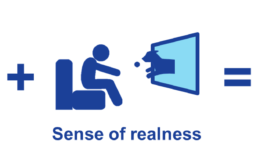









-300x152.x33687.jpg)



